- Текстовый документ и его структура
- Технологии подготовки текстовых документов
- Компьютерные инструменты создания текстовых документов
- Создание текстовых документов на компьютере
- знать определения: текстовый документ, текстовый редактор, текстовый процессор
- знать структурные элементы текстового документа
- знать элементы подготовки текстовых документов
- уметь набирать, править текст
- уметь пользоваться инструментами поиска и замены, проверки правописания, буфером обмена
Текстовую информацию можно записать на бумажном носителе, однако велика вероятность сделать ошибку, что приведёт к зачеркиванию, что портит внешний вид текста, или к переписыванию текста, что, само собой, влечёт к потере времени и лишнему расходу бумаги.
Одним из видов информации, которую может обрабатывать современный компьютер, является текстовая информация. Имея компьютер, можно создавать и редактировать тексты, не тратя на это слишком много времени и бумаги. Это довольно удобно и объясняется тем, что тексты сохраняются в файлах на внешнем носителе, при этом ненужные файлы можно легко удалить, скопировать, переместить или переслать нужные.
Текстовый документ и его структура
Текстовым документом называют текстовую информацию, сохранённую на бумажном, электронном или другом материальном носителе.
Если рассматривать текстовые документы как объекты, хранящиеся в памяти компьютера, то под текстовым документом понимают документ, созданный с помощью прикладной программы. Документ кроме текста может содержать в себе изображения, графики, схемы, чертежи.
 Рис. 1. Часть оглавления
Рис. 1. Часть оглавления
Каждый пункт состоит из разного числа абзацев, каждый из которых, как правило, начинается с красной строки (имеется отступ). Структурными элементами абзаца являются строки, слова и символы.
Технологии подготовки текстовых документов
Уже говорилось, что текст, записанный на бумажном носителе, довольно сложно незаметно подправить, поэтому электронные документы, созданные на компьютере, имеют ряд преимуществ:
- возможность редактирования неограниченное число раз;
- копирование документа на другие носители;
- возможность передачи текста посредством использования локальных и глобальных сетей;
- компактность хранения;
- лёгкое удаление лишних документов.
 Рис. 2. Электронная книга
Рис. 2. Электронная книга
Широкое распространение получили электронные книги — устройства, обеспечивающие отображение текстовой информации, представленной в электронном виде (рис. 2).
Выделяют ряд преимуществ электронных книг перед традиционными бумажными:
- компактность и портативность. В одном устройстве можно хранить сотни и тысячи книг;
- настройки изображения. По желанию пользователя можно изменять начертание и размер шрифта, формат вывода (в одну колонку или в две, портрет или ландшафт);
- дополнительные возможности. Поиск по тексту, переходы по гиперссылкам, электронные закладки, словарь, синтезаторы речи (для озвучки текста). Электронные книги могут содержать анимированные картинки, мультимедийные клипы или проигрывать аудиокниги;
- стоимость текста. Многие тексты в электронном виде бесплатны или дешевле, чем в бумажном;
- доступность. При наличии подключения к Интернету тексты в любое время доступны для бесплатного скачивания с соответствующих сайтов (электронных библиотек);
- простота публикации. Текст проще и дешевле опубликовать в электронном виде, чем в бумажном;
- экологичность. Для чтения текстов в электронной книге не нужна бумага, для производства которой вырубаются леса;
К минусам можно отнести высокую цену устройства, негативное влияние на зрение, возможные повреждения при неправильном использовании, недоступность некоторых книг в цифровом формате, необходимость в подзарядке.
Компьютерные инструменты создания текстовых документов
Для создания текстовых документов используются специальные программы — текстовые редакторы и текстовые процессоры.
Текстовыми редакторами называют программы для создания, обработки, просмотра и распечатки текста.
Примером текстового редактора является прикладная программа Блокнот, значок которой выглядит как блокнот.
Расширение файла, сохранённого программой Блокнот, будет .txt. Отметим, что иногда пользователи используют Блокнот в качестве инструмента для создания web-страниц.
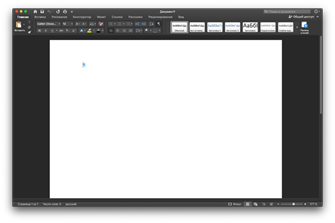 Рис. 3. Интерфейс Microsoft Word
Рис. 3. Интерфейс Microsoft Word
По отношению к текстовым редакторам широкими возможностями обработки (форматирования) текста, включения графики, проверки правописания обладают текстовые процессоры. Расширение у файлов .doc, .docx.
Примеры: Microsoft Word, OpenOffice.org Writer (рис. 3).
Большую часть окна текстового процессора занимает рабочая область, куда пользователь вводит текст. Сверху имеется строка заголовка, включающая в себя имя программы и кнопки управления. Чуть ниже располагается строка меню, содержащая имена групп команд, сгруппированных по функциональному признаку. Далее идёт панель инструментов, с помощью которой можно поменять параметры текста: шрифт, размер, начертание, выравнивание, стили. Пользователь имеет возможность использовать в документе с помощью Вставки изображения, графики, диаграммы, таблицы и т. д. В строке состояния (самая нижняя строка) выводится справочная информация, номер страницы, где расположен курсор.
Создание текстовых документов на компьютере
Этапы подготовки текстового документа:
- Ввод текста;
- Редактирование текста;
- Форматирование текста.
Рассмотрим первые два.
 Рис. 4. Тренажёр
Рис. 4. Тренажёр
Чтобы правильно ввести текст, необходимо придерживаться правил:
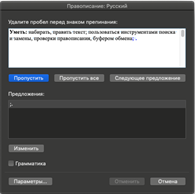 Рис. 5. Средство проверки правописания
Рис. 5. Средство проверки правописания
- Использование прописных букв там, где это необходимо (зажать Shift + буква);
- Для перехода к новому абзацу следует нажимать на клавишу Enter;
- Отслеживание курсора при приближении к концу строки необязательно, так как он сам автоматически перейдёт на новую строку;
- Использование пробела для разделения слов;
- Знаки препинания пишутся слитно с предшествующим словом, но отделяются пробелом от следующего слова;
- Тире выделяют пробелам с двух сторон, но дефис пишется слитно с соединяемыми словами.
Редакторы формул позволяют вставлять в текст различные математические символы: умножение, черта дроби, знак корня и т. п.
Пользователь может воспользоваться средством проверки правописания (рис. 5).
 Рис. 6. Шаг назад и шаг вперёд
Рис. 6. Шаг назад и шаг вперёд
Некоторые текстовые процессоры умеют анализировать грамматическую структуру предложений, подсказывают расстановку знаков препинания.
Второй этап — редактирование текста — необходим, если:
- в тексте присутствуют орфографические, пунктуационные, стилистические или речевые ошибки;
- текст следует разбить на абзацы;
- отдельные строки объединить в абзацы;
- нужно заменить некоторые слова другими;
- требуется дополнить текст и т. д.
Таблица 1. Клавиши для перемещения курсора в пределах экрана
|
Клавиши или сочетание клавиш
|
Перемещение курсора
|
<Home>
|
в начало строки
|
<End>
|
в конец строки
|
<Ctrl> + →
|
на слово вправо
|
<Ctrl> + ←
|
на слово влево
|
<Page Up>
|
листать вверх
|
<Page Down>
|
листать вниз
|
Таблица 2. Комбинации клавиш для режима прокрутки

Для удаления лишнего используется клавиша Delete или Backspace:
- BackSpace удаляет символ слева от курсора;
- Delete удаляет символ справа от курсора;
- Для удаления части текста нужно выделить текст и нажать клавишу Delete.
Проверка орфографии выполняется автоматически при вводе текста. MS Word проверяет каждое вводимое слово, сравнивая его со словами из словаря, и отмечает возможные орфографические ошибки. Контекстное меню для орфографической ошибки позволяет выбрать действие, необходимое для обнаруженной ошибки. Смена языка фрагмента текста меняет словарь, используемый для орфографической проверки. Можно проверять правильное употребление падежей, предлогов, склонений и спряжений, а также знаков препинания. Использование тезауруса позволяет подобрать синонимы, антонимы или связанные слова.
Редактирование текста часто выполняется при помощи поиска и замены текста. Для этих операций задаётся образец поиска и фрагмент, заменяющий искомый текст. Можно искать фрагменты текста, состоящие из символов клавиатуры, или спецсимволы.
Фрагмент — это выделенный непрерывный кусок текста.
Фрагмент текста можно:
- удалить;
- переместить;
- копировать
- отформатировать.
Для работы с фрагментами текста необходимо вначале выделить фрагмент, затем только выполнить нужные действия и снять выделение.
При копировании текста удобно представить документ в двух окнах. Копирование и перемещение выполняется через буфер обмена (специальную область оперативной памяти компьютера). Буфер обмена доступен всем открытым приложениям и сохраняется до очистки буфера или до перезагрузки компьютера. Скопированный фрагмент можно использовать много раз.
Алгоритм копирования фрагмента текста:
- Выделить нужный фрагмент в тексте.
- Выбрать команду «Копировать».
- Установить курсор в место, куда нужно вставить фрагмент.
- Выбрать команду «Вставить».
Фрагмент текста, удалённый по команде «Вырезать», не исчезает совсем, он только перемещается в буфер обмена. Затем он вставляется из буферной области в указанное место курсором.
Для снятия выделения нужно щёлкнуть левой клавишей мыши вне выделенного фрагмента.
Контрольные вопросы
1. Что такое текстовый документ? В чём преимущества текстового документа, созданного с помощью компьютера?
2. Что такое текстовый редактор и текстовый процессор? В чём их отличие?
3. Приведите примеры текстовых редакторов и текстовых процессоров. Какими вы пользовались?
4. Какое расширение имеет документ, созданный в MSWord?
5. Назовите этапы подготовки текста. Охарактеризуйте каждый из них.
6. В чём суть работы с фрагментами текста?
- Текстовый документ и его структура
- Технологии подготовки текстовых документов
- Компьютерные инструменты создания текстовых документов
- Создание текстовых документов на компьютере
- знать определения: текстовый документ, текстовый редактор, текстовый процессор
- знать структурные элементы текстового документа
- знать элементы подготовки текстовых документов
- уметь набирать, править текст
- уметь пользоваться инструментами поиска и замены, проверки правописания, буфером обмена
Текстовую информацию можно записать на бумажном носителе, однако велика вероятность сделать ошибку, что приведёт к зачеркиванию, что портит внешний вид текста, или к переписыванию текста, что, само собой, влечёт к потере времени и лишнему расходу бумаги.
Одним из видов информации, которую может обрабатывать современный компьютер, является текстовая информация. Имея компьютер, можно создавать и редактировать тексты, не тратя на это слишком много времени и бумаги. Это довольно удобно и объясняется тем, что тексты сохраняются в файлах на внешнем носителе, при этом ненужные файлы можно легко удалить, скопировать, переместить или переслать нужные.
Текстовый документ и его структура
Текстовым документом называют текстовую информацию, сохранённую на бумажном, электронном или другом материальном носителе.
Если рассматривать текстовые документы как объекты, хранящиеся в памяти компьютера, то под текстовым документом понимают документ, созданный с помощью прикладной программы. Документ кроме текста может содержать в себе изображения, графики, схемы, чертежи.
 Рис. 1. Часть оглавления
Рис. 1. Часть оглавления
Каждый пункт состоит из разного числа абзацев, каждый из которых, как правило, начинается с красной строки (имеется отступ). Структурными элементами абзаца являются строки, слова и символы.
Технологии подготовки текстовых документов
Уже говорилось, что текст, записанный на бумажном носителе, довольно сложно незаметно подправить, поэтому электронные документы, созданные на компьютере, имеют ряд преимуществ:
- возможность редактирования неограниченное число раз;
- копирование документа на другие носители;
- возможность передачи текста посредством использования локальных и глобальных сетей;
- компактность хранения;
- лёгкое удаление лишних документов.
 Рис. 2. Электронная книга
Рис. 2. Электронная книга
Широкое распространение получили электронные книги — устройства, обеспечивающие отображение текстовой информации, представленной в электронном виде (рис. 2).
Выделяют ряд преимуществ электронных книг перед традиционными бумажными:
- компактность и портативность. В одном устройстве можно хранить сотни и тысячи книг;
- настройки изображения. По желанию пользователя можно изменять начертание и размер шрифта, формат вывода (в одну колонку или в две, портрет или ландшафт);
- дополнительные возможности. Поиск по тексту, переходы по гиперссылкам, электронные закладки, словарь, синтезаторы речи (для озвучки текста). Электронные книги могут содержать анимированные картинки, мультимедийные клипы или проигрывать аудиокниги;
- стоимость текста. Многие тексты в электронном виде бесплатны или дешевле, чем в бумажном;
- доступность. При наличии подключения к Интернету тексты в любое время доступны для бесплатного скачивания с соответствующих сайтов (электронных библиотек);
- простота публикации. Текст проще и дешевле опубликовать в электронном виде, чем в бумажном;
- экологичность. Для чтения текстов в электронной книге не нужна бумага, для производства которой вырубаются леса;
К минусам можно отнести высокую цену устройства, негативное влияние на зрение, возможные повреждения при неправильном использовании, недоступность некоторых книг в цифровом формате, необходимость в подзарядке.
Компьютерные инструменты создания текстовых документов
Для создания текстовых документов используются специальные программы — текстовые редакторы и текстовые процессоры.
Текстовыми редакторами называют программы для создания, обработки, просмотра и распечатки текста.
Примером текстового редактора является прикладная программа Блокнот, значок которой выглядит как блокнот.
Расширение файла, сохранённого программой Блокнот, будет .txt. Отметим, что иногда пользователи используют Блокнот в качестве инструмента для создания web-страниц.
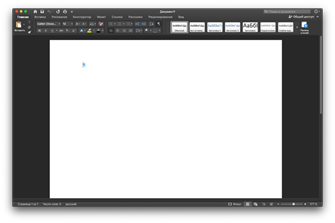 Рис. 3. Интерфейс Microsoft Word
Рис. 3. Интерфейс Microsoft Word
По отношению к текстовым редакторам широкими возможностями обработки (форматирования) текста, включения графики, проверки правописания обладают текстовые процессоры. Расширение у файлов .doc, .docx.
Примеры: Microsoft Word, OpenOffice.org Writer (рис. 3).
Большую часть окна текстового процессора занимает рабочая область, куда пользователь вводит текст. Сверху имеется строка заголовка, включающая в себя имя программы и кнопки управления. Чуть ниже располагается строка меню, содержащая имена групп команд, сгруппированных по функциональному признаку. Далее идёт панель инструментов, с помощью которой можно поменять параметры текста: шрифт, размер, начертание, выравнивание, стили. Пользователь имеет возможность использовать в документе с помощью Вставки изображения, графики, диаграммы, таблицы и т. д. В строке состояния (самая нижняя строка) выводится справочная информация, номер страницы, где расположен курсор.
Создание текстовых документов на компьютере
Этапы подготовки текстового документа:
- Ввод текста;
- Редактирование текста;
- Форматирование текста.
Рассмотрим первые два.
 Рис. 4. Тренажёр
Рис. 4. Тренажёр
Чтобы правильно ввести текст, необходимо придерживаться правил:
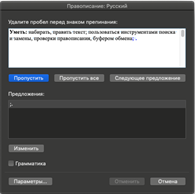 Рис. 5. Средство проверки правописания
Рис. 5. Средство проверки правописания
- Использование прописных букв там, где это необходимо (зажать Shift + буква);
- Для перехода к новому абзацу следует нажимать на клавишу Enter;
- Отслеживание курсора при приближении к концу строки необязательно, так как он сам автоматически перейдёт на новую строку;
- Использование пробела для разделения слов;
- Знаки препинания пишутся слитно с предшествующим словом, но отделяются пробелом от следующего слова;
- Тире выделяют пробелам с двух сторон, но дефис пишется слитно с соединяемыми словами.
Редакторы формул позволяют вставлять в текст различные математические символы: умножение, черта дроби, знак корня и т. п.
Пользователь может воспользоваться средством проверки правописания (рис. 5).
 Рис. 6. Шаг назад и шаг вперёд
Рис. 6. Шаг назад и шаг вперёд
Некоторые текстовые процессоры умеют анализировать грамматическую структуру предложений, подсказывают расстановку знаков препинания.
Второй этап — редактирование текста — необходим, если:
- в тексте присутствуют орфографические, пунктуационные, стилистические или речевые ошибки;
- текст следует разбить на абзацы;
- отдельные строки объединить в абзацы;
- нужно заменить некоторые слова другими;
- требуется дополнить текст и т. д.
Таблица 1. Клавиши для перемещения курсора в пределах экрана
|
Клавиши или сочетание клавиш
|
Перемещение курсора
|
<Home>
|
в начало строки
|
<End>
|
в конец строки
|
<Ctrl> + →
|
на слово вправо
|
<Ctrl> + ←
|
на слово влево
|
<Page Up>
|
листать вверх
|
<Page Down>
|
листать вниз
|
Таблица 2. Комбинации клавиш для режима прокрутки

Для удаления лишнего используется клавиша Delete или Backspace:
- BackSpace удаляет символ слева от курсора;
- Delete удаляет символ справа от курсора;
- Для удаления части текста нужно выделить текст и нажать клавишу Delete.
Проверка орфографии выполняется автоматически при вводе текста. MS Word проверяет каждое вводимое слово, сравнивая его со словами из словаря, и отмечает возможные орфографические ошибки. Контекстное меню для орфографической ошибки позволяет выбрать действие, необходимое для обнаруженной ошибки. Смена языка фрагмента текста меняет словарь, используемый для орфографической проверки. Можно проверять правильное употребление падежей, предлогов, склонений и спряжений, а также знаков препинания. Использование тезауруса позволяет подобрать синонимы, антонимы или связанные слова.
Редактирование текста часто выполняется при помощи поиска и замены текста. Для этих операций задаётся образец поиска и фрагмент, заменяющий искомый текст. Можно искать фрагменты текста, состоящие из символов клавиатуры, или спецсимволы.
Фрагмент — это выделенный непрерывный кусок текста.
Фрагмент текста можно:
- удалить;
- переместить;
- копировать
- отформатировать.
Для работы с фрагментами текста необходимо вначале выделить фрагмент, затем только выполнить нужные действия и снять выделение.
При копировании текста удобно представить документ в двух окнах. Копирование и перемещение выполняется через буфер обмена (специальную область оперативной памяти компьютера). Буфер обмена доступен всем открытым приложениям и сохраняется до очистки буфера или до перезагрузки компьютера. Скопированный фрагмент можно использовать много раз.
Алгоритм копирования фрагмента текста:
- Выделить нужный фрагмент в тексте.
- Выбрать команду «Копировать».
- Установить курсор в место, куда нужно вставить фрагмент.
- Выбрать команду «Вставить».
Фрагмент текста, удалённый по команде «Вырезать», не исчезает совсем, он только перемещается в буфер обмена. Затем он вставляется из буферной области в указанное место курсором.
Для снятия выделения нужно щёлкнуть левой клавишей мыши вне выделенного фрагмента.
Контрольные вопросы
1. Что такое текстовый документ? В чём преимущества текстового документа, созданного с помощью компьютера?
2. Что такое текстовый редактор и текстовый процессор? В чём их отличие?
3. Приведите примеры текстовых редакторов и текстовых процессоров. Какими вы пользовались?
4. Какое расширение имеет документ, созданный в MSWord?
5. Назовите этапы подготовки текста. Охарактеризуйте каждый из них.
6. В чём суть работы с фрагментами текста?

